Formation : Prise en main de Microsoft Whiteboard
5. Ajouter des notes et des grilles de notes dans le Tableau blanc
Vous pouvez utiliser des pense-bêtes et des grilles de notes dans le Tableau blanc pour réfléchir à des idées, planifier des projets ou organiser des sujets.
Pour ajouter une grille de note collante ou de note :
· Sélectionnez le bouton Créer dans la barre d’outils, puis cliquez sur Ajouter une note ou une grille de notes.
· Choisissez une couleur de note, puis faites glisser l’icônede note vers le canevas pour ajouter la note.
· Sélectionnez une grille de notes si vous souhaitez ajouter plusieurs notes à la fois. Pour ajouter d’autres notes collantes à une grille de notes, sélectionnez Ajouter une note en haut à droite.
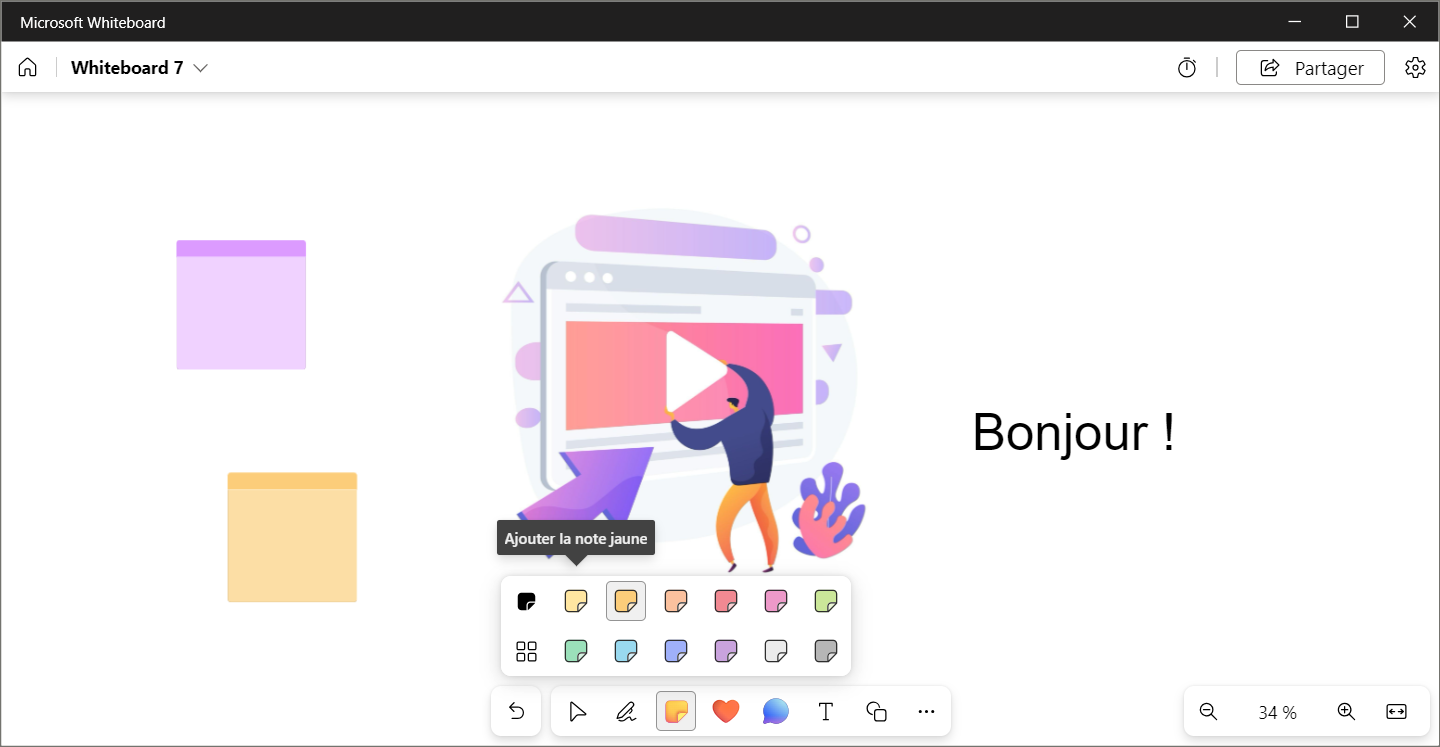
· Vous pouvez également choisir une zone spécifique du canevas, appuyer longuement (sur les appareils tactiles) ou cliquer avec le bouton droit pour ouvrir le menu Contextuel , puis sélectionner le bouton Note pour insérer une note collante.
Pour modifier une note :
· Pour ajouter du texte à une note, cliquez sur la note et entrez votre message lorsque le curseur s’affiche. Vous pouvez également sélectionner le bouton Modifier le texte (crayon).
· Pour annoter une note collante avec de l’encre, écrivez au-dessus de la note collante. L’encre sera ensuite ancrée à la note collante.
· Cliquez avec le bouton droit sur une note, puis sélectionnez le bouton Sélecteur de couleurs d’arrière-plan pour modifier la couleur d’une note.
Pour copier ou supprimer une grille de notes ou de notes :
· Sélectionnez une note, puis sélectionnez le bouton Copier pour le copier. Appuyez longuement (sur les appareils tactiles) ou cliquez avec le bouton droit sur le canevas pour ouvrir le menu Contextuel , puis sélectionnez Copier.
· Cliquez sur le bouton Supprimer (del) pour supprimer une note. Vous pouvez supprimer des notes individuelles dans une grille ou dans l’ensemble de la grille.